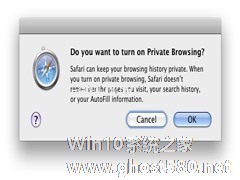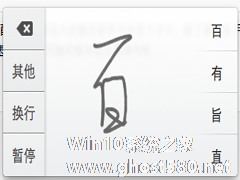-
MAC如何快速开启和关闭Safari私人浏览
- 时间:2024-04-26 07:32:16
大家好,今天Win10系统之家小编给大家分享「MAC如何快速开启和关闭Safari私人浏览」的知识,如果能碰巧解决你现在面临的问题,记得收藏本站或分享给你的好友们哟~,现在开始吧!
Safari 5里面新增了私人浏览,这是一个很不错的功能。也许有一些用户还不清楚什么是私人浏览,那么私人浏览到底是什么呢?好吧,其实小编自己也说不清楚,那么就引用下苹果自己的介绍吧。

当你开启私人浏览时,智能地址栏中将出现“私人”图标。因而,如果你不希望自己的历史记录、搜索、下载、或登录信息被可能与你使用同一台电脑的其他用户看到,查看私人浏览是否已开启即可。关闭私人浏览也很简单。只需单击智能地址栏里的图标即可。
那么开启私人浏览的具体方法是什么呢?
开启私人浏览的方法通常是点击菜单当中的Safari然后点Private Browsing。。。然后你就会看到上图中的确认对话框。看过我们 之前文章的朋友可能会想到一个开启的好方法,就是给这个菜单栏加一个快捷键。如果你严格跟随那篇文章当中的做法,你需要在自定义的菜单标题中填入Private Browsing.。。 (注意后面的三个点号,如下图)。

然后你会发现这样定义好之后按下快捷键它还会弹出那个确认对话窗口。也就意味着我们还要动一次鼠标/键盘。那有没有办法不让那个确认窗口出现直接进入私人浏览状态呢?其实只要在定义的时候去掉那三个点号就可以了。如下图所示:
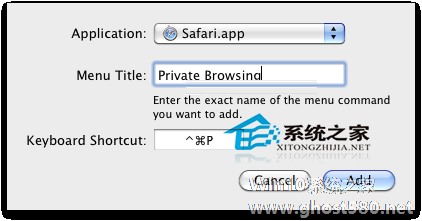

这就是私人浏览的介绍和开启、关闭方法了,如果你不想这台电脑的其他用户看到自己的浏览内容的话,那就赶紧将私人浏览开启吧。
以上就是关于「MAC如何快速开启和关闭Safari私人浏览」的全部内容,本文讲解到这里啦,希望对大家有所帮助。如果你还想了解更多这方面的信息,记得收藏关注本站~
『Win10系统之家www.ghost580.net文♂章,转载请联系!』
相关文章
-
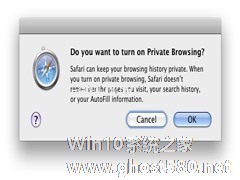
Safari5里面新增了私人浏览,这是一个很不错的功能。也许有一些用户还不清楚什么是私人浏览,那么私人浏览到底是什么呢?好吧,其实小编自己也说不清楚,那么就引用下苹果自己的介绍吧。
当你开启私人浏览时,智能地址栏中将出现“私人”图标。因而,如果你不希望自己的历史记录、搜索、下载、或登录信息被可能与你使用同一台电脑的其他用户看到,查看私人浏览是否已开启即可。关闭私人浏览也很... -
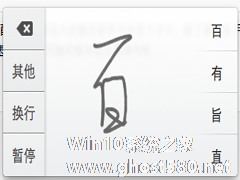
MAC巨大的触控板让许多用户都想将它当成手写板来使用,当然这个想法是可以实现的。现在小编就教大家如何开启MAC触控手写板,以及如何关闭MAC触控手写板。
具体方法:
打开触控手写板:点击右上边的输入法,在弹出的菜单中,选择显示触控手写板
这时可以在状态栏dock上面看到一个如下图的窗口,我们要先认识一下这个窗口:首先来说这是一个触控板在桌面的一个显... -

MAC用户在使用过程中一定很想知道如何快速的打开缩放文件夹与Safari应用,那么这个问题该怎么解决呢?现在小编就教大家这个问题的解决方法,希望对有需要的用户有所帮助。
如何快速的打开缩放文件夹与Safari应用
1.将某应用的所有窗口最小化(缩到Dock):在点击窗口黄色小球图标时,按住Option键。
2.快速打开“缩放”文件夹:英语中叫spr... -

在操作MAC的过程中,有时我们用Safari浏览器浏览网页时会自动退出,这一点原先是很正常的,不过再次启动时,以前打开的网页还要重新一一输入网址,这是一个很麻烦的事。那么怎么才能一启动就能打开上次关闭的窗口呢?
- 苹果教程
-
-
操作系统排行榜
更多>> -
- Ghost Win8.1 64位 老机精简专业版 V2023.02
- 【老机专用】Ghost Win8 32位 免费精简版 V2022.01
- 【致敬经典】Ghost Windows8 64位 免激活正式版 V2021.08
- 微软Windows8.1 32位专业版免激活 V2023.05
- Windows11 22H2 (22621.1778) X64 游戏美化版 V2023.06
- Windows11 22H2 (22621.1778) X64 专业精简版 V2023.06
- 笔记本专用 Ghost Win10 64位 专业激活版(适用各种品牌) V2022.08
- GHOST WIN8 X86 稳定专业版(免激活)V2022.07
- Windows8.1 64位 免费激活镜像文件 V2022.07
- Windows 8.1 64位 极速纯净版系统 V2022
-
苹果教程排行榜
更多>>
- 热门标签
-